Buradasınız
SambaPOS Yazıcı Tanımları
SambaPOs içerisinde son derece esnek bir şekilde yazıcılar ve yazıcılara gidecel olan şablonlar (dizayn) lar tanımlanabilir. 4 farklı yerde tanımlamaların yapılmış olması gerekliliği vadır.
Bunlar;
- Yazıcılar
- Yazdırma Görevleri
- Yazıcı Şablonları
- Terminaller'dir.
1. Yazıcılar :
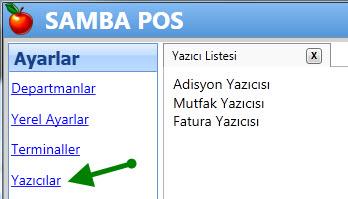
SambaPOS Navigasyon ekranında Yönetim Sekmesinin içerisinde Ayarlar Alt sekmesinde bulur.
Görevi SambaPOS a tanımlı olan fiziki yazıcıların, adlarının ve formatlarının ayarlandığı alandır.
Bu alandaki değerleri ve özellikleri :
Yazıcı Adı : SambaPOS içerisinde bu yazıcı ile ilgili tün alanlarda yazıcının tanınması için kullanılacak isimdir. istediğimiz herhangi bir ismi verebilir.z
Paylaşım Adı / Port Adı : Yazıcının fiziki olarak bağlı olduğu bilgisayarda bulunan paylaşım adıdır.
Not: SambaPOS da yazıcıların nereye, hangi bilgisayara bağlı olduğunun hiç bir önemi yoktur. Önemli olan konu ilgili yazıcıya paylaşım ve gerekli yetkilerin verilmiş olmasıdır. Bu alan aynı zamanda Hugin yazarkasalar için fiziki COM portun tanımlanmasında da kullanılır. Com port tanımlamak için COM1 ve ya COM2 gibi portu yazmak yeterlidir.
Yazıcı Tipi: SambaPOS farklı tipteki yazıcılara çıktı gönderebilmektedir.
Adisyon Yazıcı: Restoranlarda standart olarak kullanılan Termal Slip mutfak yazıcıları için bu değer seçilmelidir. Default olarak 80X40 termal kağıt kullanan tüm yazıcılara göre ayarlanmıştır.
Demo Yazıcı (Notepad) :Sanal bir yazıcıdır. Paylaşım adına yazılacak herhangi bir veri (örn. yazi, deneme, çıktı) yazıldıktan sonra notmal yazıcı operasyonunu pas gecer ancak bilgisayarınızda Notepad açıksa tüm çıktıları Notepad içerisine koyar. Bu durum şablon hazırlarken hızlı ve pratiklik sağlamak için eklenmiştir.
Text : Seçili olan yazıcıya TEXT formatında çıktı göndermek istediğimiz durumlarda kullanılır.
HTML : HTML kodlarını kullanarak farklı ebatlardaki farklı ve büyük yazıcılara çıktı göndermek için kullanılır, örneğin çıktının etrafını kutu içerisine almak Genel Toplam yazısını Kalın ve Italic yazmak istediğimiz durumlarda kullanılır.
Port Yazıcı : Bildiğiniz gibi SambaPOS, HUGIN yazarkasalara fiş bilgisi gönderebilmektedir. HUGIN yazarkasaya fiş basılacağı durumlarda kullanılır. Port Yazıcı seçildiyse Paylaşım adı alanında COM1, COM2 gibi Com port bilgisi verilmelidir.
Karakter Seti : Türkçe desteği olan ama ayarlı olmayan Dot-Matriks yazıcılara türkçe kodu gönderir.
Satır Karakter Sayısı : Termal yazıcılarda bir satırda bulanabilecek max karakter sayısı değeridir. Default değer 42 dir.
Restoranımızda farklı mutfaklarda veya adisyon alanlarında kullanılacak tüm yazıcılar birer kere tanımlandıktan sonra bu alanda işimiz bitmiştir
2. Yazdırma Görevleri
SambaPOS un sihirbaz gibi çalışan en esnek ve işlevsel özelliklerinden biridir. Genel olarak yazdırma işlemleri için önceden bir tanım yapılmasını ve bunun otomatik veya manuel olarak tetiklenerek program içerisinde çalışmasını sağlar.
Örnek vermek gerekirse, Her yeni sipariş alındığında otomatik olarak mutfaklardan ilgili ürünleri ilgili yazıcılarına ilgili dizaynda yaz
Nakit ödeme yapıldıysa Otomatik yazarkasa fişi kes,
Adisyon yazdırıldıysa masayı kilitle
Resmi Adisyon yaz butonu ekle kullanıcı istediği zaman basarak yazdırabilsin gibi farklı farklı bir çok görev tanımlanarak kullanılabilir.
SambaPOS Yazdırma Görevlerinde çok sayıda görev eklenebilir. Bu görevlerin içinde HUGIN yazarkasaya resmi fiş yazdırmaktan, mutfak siparişine oradan da paket servisi ve Resmi adsyona kadar istediğiniz kadar farklı görev tanımlayabilirsiniz.
SambaPOS ilk kurulumda 2 temel görev otomatik tanımlı olarak gelir. Bu görevler Hesap Yazdır ve Siparişleri Mutfağa yazdır görevleridir.
Biz örnek olarak, Resmi Adisyon yadırma görevini tanımlayalım.
Öncelikle Navigasyon ekranında Ayarlar bölümünden Yazdırma Görevlerine gelip ekranın sağ tarafından mouse'un sağ tuşuna basarak açılan menüden Yazdırma Görevi Ekle seçeneğini seçiyoruz.
Buradaki değerleri kısaca tanıtalım.
Yazdırma Görevi Adı : SambaPOS içerisinde bu tanımlanacak görevin adını buraya yazzıyoruz Örn : Resmi Adisyon Yazdır.
Düğme Başlığı: Tanımladığımız bu yazdırma görevi manuel olarak bir tuşa basılarak yapılacaksa o tuşun üzerinde görünecek adının yazıdlığı alandır. Biz burayı R.Ads şeklinde kısa bir isim veriyoruz.
Otomatik Yazdırma Tetikleme : Tanımladığımız bu yazdırma görevi, manuel mi yoksa otomatik olarak bir işlem yapıldığında mı tetiklencek onu buradan seçiyoruz.
Biz resmi adisyon için burayı Manuel de bırakacağız ancak farklı işlemler için diğer seçenekleri de anlatalım.
2. Seçenek :Adisyona yeni satır eklendiğinde seçeneğinde kullanıcılardan biri adisyona yeni bir ürün eklediği zaman kimseden bir komut, işlem beklemeden bu yazdırma görevini yerine getirecektir. örneğin mutfak yazıcılarına sipariş yazdırmak istenildiğinde seçilecek seçenekitir.
3. Seçenek : Adisyon Ödendiğinde seçeneği adisyon ödeneerek kapatıldığı zaman otomatik yazdırma işlemi yapılacaksa seçilecek seçenektir. Örneğin adisyon ödendiğinde HUGIN yazarkasadan otomatik fiş kes, veya Adisyon ödendiğinde patron odasındaki slip yazıcıdaın kontrol adisyonu yazdır gibi seçenekleri için kullanılabilr.
Diğe bir değer ise Otomatik Yazdırma İçeriğidir, bu seçenek yazdırma görevinin içinde yazılaak satırların ne biçinde olacağının şeçildiği alandır.
Biz Resmi Adisyon örneğimizde, Tüm Satırlar seçeneğini seçeceğiz, diğer ayarları da gözden geçirelim,
2. seçenek Sadece yeni Eklenen satırlar, adisyona yeni eklenen satırları yazdıracaktır, Resmi adisyon her bir sipariş için ayrı ayrı düzenleniyorsa bu seçenek seçilmelidir, veya mutfağa gidecek siparişlerde de bu seçenek kullanılır.
3. seçenek Barkoda göre gruplanmış Satırlardır, özellikle HUGIN yazarkasa kullanımında fiş te sadece Yiyecek İçecek gibi satırlar olsun her ürünü tek tek yazmasın istenildiğinde kullanılacak seçenekrir.
4. Grup Koduna Göre Sıralanmış Satırlar, Ürünleri tanımlarken açtığımız gruplara göre adisyonun içindeki satırları gruplayarak yazdırmak için kullanılabilecek seçenektir. Özellikle Fatura kesme işlemlerinde kullanılabilir.
Otomatik Yazdırma İşlem Tipi değeri ise Otomatik Tetikleme seçeneğinde Adisyon Ödendiğinde değeri seçili ise bu yazdırma görevinin hangi tip ödemeden sonra devreye gireceğinin tanımlandığı alandır.
Örneğin adisyon nakit Ödendiyse Resmi Adisyonu Otomatik olarak bas veya benzeri bir tanımlama yapmak için kullanılabilir.
Burada yazarkasaya fiş yazıdırma işlemlerinde de kullanılabikecek güzel bir opsiyondur, Mesela her ödeme aldığımızda Yazarkasadan otomatik fiş kesmesini istediğimiz durumlarda Yemek çekine fiş kesilmeyeceği için önündeki işareti kalırmak suretiyle sadece Nakit e Kredi Kartı ödemelerinde fiş kemeyi saylayabiliriz.
Adisyonu Kilitle değeri, bu yazıdırma işlemi biter bitmez adisyonu yeni sipariş alımına kilitlenmesinin istenip istenmediğinin ayarlandığı alandır.
Ödeme Ekranında Kullanılabilir değeri buraya eklediğimiz görev için Ödeme ekranında numaratörün altında bir tuş eklenecek mi eklenmeyecek mi ayarının yapıldığı yerdir.
El Terminalinde Kullanılabilir değeri bu yazdırma görevinin bir tuş olarak el terminallerine de eklenip garsonların bu tuşu manuel olarak kullanıp kullanamayacağının ayarlandığı anlandır.
Yazırma Görevinin en altındaki satır ise bu yazdırma görevine mucizevi bir yetenek katan ürün, departman yazıcı ve şablon (tasarım )seçin alanıdır. Bu satır kullanılarak bu yazdırma görevi için departman, Ürün Grubu, ürün bazında farklı yazıcılara, farklı şablonlarla gönderim işlemi yapabilme imkanı sağlar.
Örneğin Mutfağa gidecek siparişlerin içinde Ürtün Grubu İçecek olanları BAR yazıcısına Yiyecek Olanları Mutfak yazıcısına gönderebileceğimiz gibi bu siparişler Fastfood departmanından verildiyse Alt katdaki departmana gönder Restorandan verildiyse Üst kattaki yazıcıya gönder gibi imkanlarımızda vardır.
Biz bu resmi adisyon örneğinde tek bir satır ekleyerek tüm siparişleri tek bir yazıcıya göndereceğiz.
Attaki resimde ise farklı yazıcı seçerek mutfak siparişleri nasıl birden çok yazıcıya gönderilir onun örneğini görebilirsiniz.
bu sekilde Yazdırma Görevimiz oluşturulduktan sonra bu görevin hangi terminallerde çalışacağının seçilmesi alanı kaldı,
SambaPOS da Terminaller Nedir Ne işe yarar?
SambaPOS içerisinde Ayarlar seklemsinin bir alt seçeneği olan Terminaller o işletmede kullanılacak olan cihazların farklı seçilde gruplandırılarak farklı işlemleri kolayca yapmasını sağlar.
Örneğin, Terminaller içerinde Default olarak gelen Sunucu terminalinin yanına EL terminalleri, Duvar Kisokları Kasalar gibi alt terminaller tanımlarak bunların her birinin görevleri Rapor yazıcıları farklı farklı tanımlanabilir.
Yukarıda tanımladığımız Yazdırma Görevlerininde hangi terminal grubunda çalışacağınında seçilmesi gerekmektedir.
Bu ayar bize Duvar Kisosklarının ekranlarında Resmi Adisyon tuşunun olmaması, Kasa grubu terminallerde otomatik yazar kasa fişi yazdır görevinni olması gibi farklı özellikler katacaktır.
Bu tanımalayı yapmak için kullanacağımız Terminalin içine girerek Yazdırma Görevleri alanında bulunan Görev Seç'e tıklayarak açılan pencereden önceden tanımladığımız görevleri seçip ekleyerek Kaydetmemiz yeterli olacaktıır.
SambaPOS da yazıcı operasyonun son özelliği olan Yazıcı Şablonlarını bir sonraki yazıda bulabilirsiniz.
POS'n the World - One Terminal at a time.








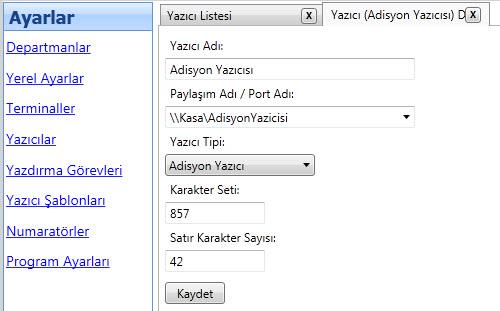
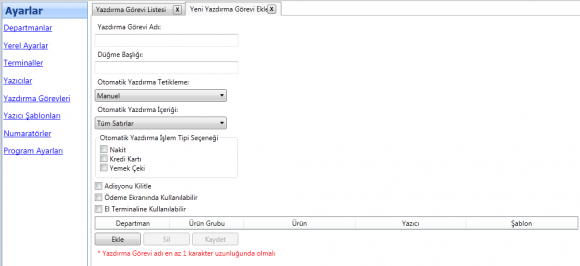
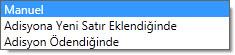
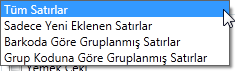
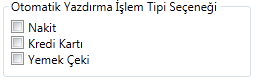
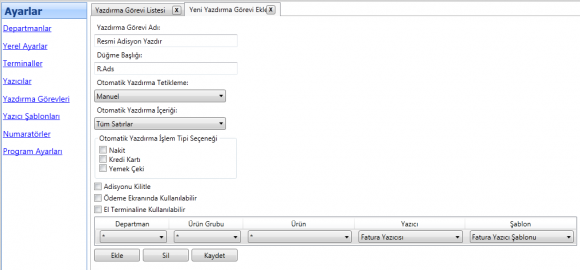

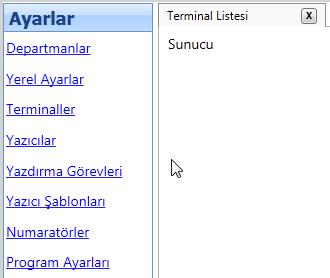
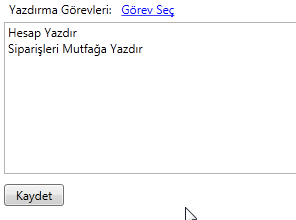
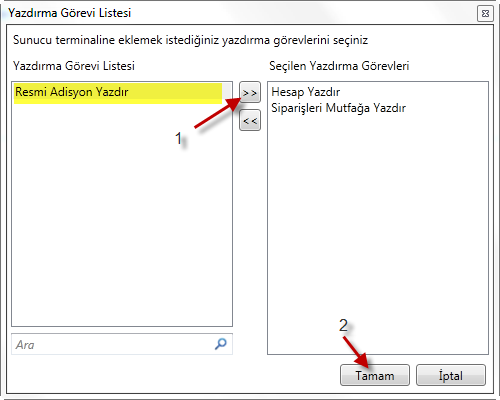
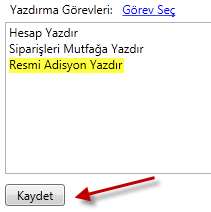
Yorumlar
MERHABA ARKADASLAR ÖNCELİKLE
MERHABA ARKADASLAR ÖNCELİKLE BÖYLE BİR ÇALIŞMANIN TAKTİRE ŞAYAN OLDUĞUNU BELİRTEYİM CANI GÖNÜLDEN TEŞEKKÜRLER BİR SORUM VAR 2 PC YE SAMBA POS U İNDİRDİM BİRİNDE ÇALIŞMA YAPINCA İKİNCİ PC YE BU CALIŞMAMI NASIL AKTARABİLİRİM TEKRAR TEŞEKKÜRLER
http://v2.sambapos.org
http://v2.sambapos.org/content/client-server-baglantisi-nasil-yapilir